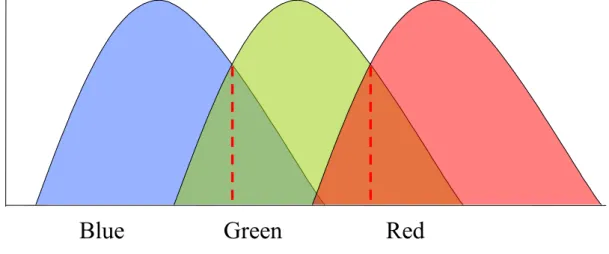疑似近赤外画像作成マニュアル
株式会社はまなすインフォメーション
目 次
はじめに 1
1.疑似近赤外画像の考え方 2
2.疑似近赤外画像作成の流れ 3
2.1.必要とされるデータ 4
(1)データ取得方法 4
(2)必要データ 5
2.2.基本データの整備 5
(1)データ準備 5
1) カラー写真データの準備 5
2) 航空レーザデータの準備 6
ア.反射強度画像の作成 6
イ.反射強度データの再加工 8
2.3.疑似近赤外画像の作成 9
(1)画像サイズの統一 9
(2)データ統合 10
3.疑似近赤外画像作成時の留意点 11
(1)航空レーザ計測 11
(2)航空レーザ反射強度 11
(3)疑似近赤外画像作成 12
(4)疑似近赤外画像の利用 13
本マニュアルは株式会社はまなすインフォメーションの著作物です。本マニュアルの無 断複写は、著作権法上での例外を除き、禁止します。本マニュアルの複写を行う場合には、 そのつど事前に株式会社はまなすインフォメーションの許諾を得てください。はじめに
本特許における疑似近赤外画像とは、「航空レーザ計測と同時、もしくは同時期に取得さ れたカラーデジタル写真と航空レーザ反射強度を画像化したものを複合加工したもの」で ある。通常、カラー写真、近赤外写真は、図1に示す波長帯の輝度情報を可視化したもの である。
Blue
Green
Red
Green
Red
Near Inflare
Rec
400nm 500nm 600nm 680nm 510nm 600nm 720nm 800nm
(カラー写真)
(近赤外写真)
図 1 カラー写真と近赤外写真の波長帯 航空レーザ計測における写真取得は測量法(昭和 24 年法律第 188 号)第 34 条に規定さ れる作業規程の準則において、以下のように定められている。 (航空レーザ計測における写真取得は測量法(昭和 24 年法律第 188 号)第 34 条に規定される作業規程の準則) (航空レーザ用数値写真) 第283条 航空レーザ用数値写真は、空中から地表を撮影した画像データで、フィルタリ ング及び点検のために取得するものとする。 2 航空レーザ用数値写真は、航空レーザ計測と同時期に撮影することを標準とする。 3 航空レーザ用数値写真は、建物等の地表遮蔽物が確認できる解像度とし、地上画素寸法 は1.0メートル以下を標準とする。 4 航空レーザ用数値写真の撮影範囲は、計測対象地域を網羅するものとする。 上記に示すとおり、航空レーザ計測を行う場合には、高解像度の写真取得が必然的に行 われ、かつ、地表遮蔽物を確認するため、カラー写真を取得するのが一般的である。 環境分野、農業分野等において、近赤外写真は植物体や地表面情報(土壌有機物、土壌 水分)の把握が可能であることから、近赤外写真の需要は高い。しかし、一般的に近赤外 写真の利用は専門的分野に限られることが多いため、その取得は少ない。 そこで、本件では、航空レーザの波長帯が近赤外波長帯(1069μm 付近)であることか ら、この反射強度を画像化し、近赤外波長帯のデータとして活用することで、高解像度疑 似近赤外画像を作成することを目的としている。1.疑似近赤外画像の考え方 図1に示すように近赤外写真とは、Green(以下、「G」という)、Red(以下、「R」とい う)、NearInflareRed(以下、「NIR」という)の連続的波長帯情報を取得するものである。 しかし、衛星画像や近年の航空デジタルカメラでは、各波長帯ごとにセンサーが配備され ていることから、個別に取得された各波長帯情報を重ね合わせることで、連続取得した情 報と同様の情報を作成することが可能となっている。 本件では、この考え方を応用し、既に取得されているカラー写真のBlue(以下、「B」と いう)、G、R 情報を抽出し、これに航空レーザ計測データから作成した反射強度情報を画 像化したものを重ね合わせることで、擬似的に近赤外画像を作成するものである(図2)。
Blue Green Red
Near Inflare
Rec
航空レーザ計測データ
画像化
Blue Green Red
分割抽出 Green Red
Near Inflare
Rec
Green RedNear Inflare
Rec
再統合 (重ね合わせ) 図 2 疑似近赤外画像作成の考え方2.疑似近赤外画像作成の流れ 疑似近赤外画像の作成は以下のフローで行う。また、本マニュアルでは、簡便な説明と するため、出来るだけ専門的なソフトウェアを用いず、Adobe 社の Photoshop とレーザデ ータ加工の一般的なソフトウェアであるTerrasolid 社の TerraScan を利用した作成方法及 び留意点を記すものとする。
デ
ー
タ
準
備
デ
ー
タ
準
備
波長帯別に情報取 得がされているか? 【写真】 反射強度情報は取 得されているか? 【航空レーザデータ】 Yes カラー写真からのG、Rデータと航空レーザ計測データか らの半強度画像の統合 ①B、G、Rごと のデータ抽出 No B G R 波長帯ごとのデータ ②反射強度画像化 Yes 作成 不可 No NIR G R NIRデ
ー
タ
統
合
デ
ー
タ
統
合
+
+
=
近赤外画像疑似 ①の行程を経た際には、データ補正 図 3 疑似近赤外画像作成フロー2.1.必要とされるデータ (1)データ取得方法 カラー写真の取得方法により、データ整備方法は異なる。判断基準としては、波長帯別 にセンサーが配置され、かつ、波長帯ごとにデータが取得されているかである。航空カメ ラには以下の図に示すように大きく分け、二つの画像取得方法がある。 図4は、波長帯ごとにセンサーが配置されている場合であり、それぞれのセンサーで取 得されたデータを個別に利用することが出来る。これに対し、図5は一つのセンサーでカ ラー写真を作成する場合で、ピクセルごとに取得できる波長帯が決められている。カラー 写真を作成する場合は、各ピクセルの情報を加重平均するなどして、全てのピクセルが単 一の波長帯情報となるよう加工がなされる。 疑似近赤外画像を作成する場合には、各波長ごとの情報が必要となるため、後者の場合 には、別途ソフトウェアで抽出を行う必要がある。 Blue Green Red + + 重ね合わせ カラー写真 図 4 波長帯ごとのセンサーでカラー写真を作成する場合 G R B G G R B G B B B B B B B B G G G G G G G G R R R R R R R R + + 重ね合わせ カラー写真 図 5 一つのセンサーでカラー写真を作成する場合
(2)必要データ 疑似近赤外画像作成に必要なデータは以下のものである。 ・ カラーオルソ画像もしくは幾何補正済みの各波長帯画像 ・ 航空レーザ反射強度データ 2.2.基本データの整備 (1)データ準備 1)カラー写真データの準備 1.(1)で記したように、一つのセンサーでカラー写真が作成された場合には、波長帯 毎の情報抽出が必要となる。具体的な手順を以下に示す。 (1)Photoshopでオルソ画像を読み込む (2)オルソ画像の色分解 B G R 波長帯ごとのデータ ・チャンネルタブを選択する。 ・赤丸の矢印内の矢印をクリック する。 チャンネルの分割を選択する。 波長帯ごとのデータが作成される。 図 6 一つのセンサーからカラー写真が作成された場合の色分解手順
2)航空レーザデータの準備 ア.反射強度画像の作成 航空レーザデータの反射強度を画像化する。具体的手順は以下に示す。 (1)TerraScanで航空レーザデータを読み込む (2)反射強度画像の作成 TerrascanのメニューからOutput⇒Export raster image…を選択する。 ①「Color by」の設定
⇒ 「Intensity hits」 もしくは「Intensity footprint」を選択 ②「Class」の設定 ⇒画像化する航空レーザデータのグループを設定する(図 では1-Default) ③「Value」の設定 ⇒ 「Average」を選択 ※画像化したのち不具合がある場合は、随時「lowest」、 「highest」を選択して、試行 ④「Format」の設定 ⇒「GeoTIFF」を選択 ⑤「Colors」の設定 ⇒「Grey Scale」を選択 ⑥「Pixel size」の設定 ⇒計測計画上のデータ取得密度を入力(図では、1m間隔で あったので、1.00) ⑦「Scheme」の設定 ⇒「Black to White」に設定 ⑧「Degree」の設定 ⇒「Linear」に設定 ・OKを押す。 ・データ保存先は、任意の場所を選択する。 図 7 航空レーザデータ反射強度画像作成手順
①「Color by」の設定 航空レーザ反射強度の基本データを設定する。「Intensity hits」が基本的に反射強度に 相当するが、「Intensity footprint」として記録されている場合がある。工程として、前 者を基本とし、データ作成時に不具合が生じた場合は、後者に設定を行う。 ②「Class」の設定 輝度値に変換するデータのグループを設定する。フィルタリング前のRAW データの場 合、Terrascan では Default に全てのデータが格納されている。 輝度値に変換する場合には、地表物全てのレーザデータを用いることで、カラー写真 データと同じ範囲内の反射強度画像が作成されることとなる。本マニュアルでは、すで にエラーデータを除去し、エラーデータ以外のレーザデータがすべてDefault に格納され ていることを想定している。 ③「Value」の設定 輝度値を画像化する際の基準を設定する。「Average」に設定を行うと、全データの平 均値を輝度値のピークとして256 階調の画像情報となる。しかし、レーザ光の特性から、 舗装路面や白色の地物が多くを占める場合には反射強度は強めになる。その場合には、 「highest」を選択することで、反射強度が強いデータに対応した基準の画像情報となる。 また、これとは反対に裸地や水域の多い場合には、反射強度は弱めになる。その場合に は、「lowest」を選択することとなる。 ④「Format」の設定 画像化された反射強度データの出力形式を選択する。位置情報も取得されていること やカラー写真についてもオルソ化されていることから、本マニュアルでは「GeoTIFF」 選択している。他にも JPEG 形式も選択できるが、画像に含まれる情報が圧縮され、後 の工程に影響を与える場合があるため、「GeoTIFF」もしくは「TIFF」形式での出力を 行う。 ⑤「Colors」の設定 出力する色情報を選択する。レーザデータは単データであるため、カラー画像を作成 することはできない。よって、「GreyScale」を選択する。 ⑥「Pixel size」の設定 出力する画像のピクセルサイズを設定する。計測間隔を下回る数値で設定を行った場 合には、画像化するデータの欠損部分が発生することが予測されため、計測間隔に合わ
せ、設定を行う。例えば、1m の計測間隔である場合には、1m 以上の解像度に設定する。 ⑦「Scheme」の設定 出力画像の色表現の設定を行う。通常の画像と同様に輝度値高くなるにつけ、明度の 高くなるよう設定する。反射強度画像は、GreyScale で出力されるため、白黒での設定と なる。よって、「Black to White」に設定を行う。 イ.反射強度データの再加工 作成された反射強度画像はRGB データとなっている。Photoshop 上で他の波長帯のデー タと重ね合わせるには、再度、Photoshop 上で加工する必要がある。再加工の手順を以下 に示す。 (1)Photoshopで反射強度画像を読み込む (2)反射強度画像の再加工 メニューからイメージ⇒モード ⇒グレースケールを選択する。 カラー情報を破棄しますか?と メッセージが出るので、OKを 選択する。 図 8 反射強度の再加工
2.3.疑似近赤外画像の作成 データ統合はPhotoshop 上で行う。(1)で作成されたデータのうち、G、R、反射強度 画像(再加工済み)をPhotoshop 上に読み込む。 (1)画像サイズの統一 各画像の画像サイズを統一する。G、R については、同一画像から抽出したものであるた め、同一の解像度となっている。よって、反射強度画像(再加工済み)の解像度を G、R と同一のものとする。これ以降の手順を以下に示す。 画像サイズの統一 G、Rいずれかの画像を選択し、メニューからイメージ⇒画像 解像度を選択する。 ・ピクセル寸法、プリントサイズを控える。 ・反射強度画像(再加工済み)について、同画面を表示させ、 G、Rと同様の数値を入力する。 図 9 画像サイズの統一
(2)データ統合 データ統合の手順を以下に示す。 データ統合 ・チャンネルタブを選択する。 ・赤丸の矢印内の矢印をクリック する。 ・チャンネルを統合を選択する。 ・画像モードで「RGBカラー」が 選択されていることを確認して OKを押す。 ・チャンネルの指定をする。 赤(R)⇒反射強度画像 緑(G)⇒カラー写真R画像 青(B)⇒カラー写真G画像 ・選択が終了したらOKを押す。 反射強度画像 カラー写真R画像 カラー写真G画像 図 10 データ統合手順
3.疑似近赤外画像作成時の留意点 (1)航空レーザ計測 航空機に搭載したレーザスキャナーから地表にパルスを照射し、対象物から反射して戻 ってくるまでに要する時間により、航空機と反射ポイント間の距離が計算される。 GPS/IMU システムと連動することにより、反射ポイントの三次元情報(標高・平面位置座 標)を取得し、地形データを作成することが可能となる(図11)。 従来のデジタル解析システムによるDTM 算出と比べ、高密度なデータを効率良く、広範 囲に取得でき、デジタルデータとして取得できるので、GIS、オルソ画像作成、計画設計な ど、次工程の作業データベースとして効率良く利用できるものである。 図 11 航空レーザ計測概念図(ライカジオシステムズ社資料より) (2)航空レーザ反射強度 航空レーザ計測時に取得される情報は標高データのみではなく、レーザ光の反射強度も 取得されている。レーザ測器には地上型と航空機搭載型があり、地上型ではレーザ波長が 赤外波長域もしくは可視光域のものがある。いずれも問題点としては機材から対象物まで 距離があるほど、レーザ光強度が減衰し、反射値が同じ素材の物質においても異なるとい うことである。これについて、航空機搭載型の場合はレーザ波長域が赤外波長域であると ともに計測高度が一定を保っているために減衰率に大きな差が生まれにくく、比較的均一 な反射値を得ることができると考えられる。
赤外波長は、水分や有機物の影響を受けやすいことから、本件では、この特性を利用し、 反射強度画像を赤外光画像に加工することで、利活用したものである。 航空レーザは能動的リモートセンシングと言えるものであり、通常の航空写真のような 太陽光の反射情報を取得する受動的リモートセンシングと異なり、影は生じない。 (3)疑似近赤外画像作成 疑似近赤外画像を作成する際に留意する事項として、一つのセンサーからカラー写真が 作成された場合に色分解を行った場合の補正がある。 一般的に地物種が平均的に分布する場合、図12に示すように各波長帯は、各々がピー ク点を有する。
Blue
Green
Red
図 12 各波長帯の分布
各波長帯ごとのセンサーで情報取得を行った場合には、問題は発生しないが、一つのセ ンサーからカラー写真が作成されている場合には、図13に示すように各波長帯全ての情 報を利用できないことや他の波長帯の情報が含まれることが想定される。
Blue
Green
Red
疑似近赤外画像に必要なカラー写真のデータはGreen と Red である。そのため、Green におけるRed 側の重複部分については、統合時に補われることとなるため、問題にはなら ず、Blue 側の重複部分が問題となる。 これを解決するには、他の画像解析ソフトウェアを用い、重複部分が発生しないデータ 抽出方法を行うことが求められる。 ただし、計測範囲や撮影時期によりそれぞれの波長帯で取得されるデータ量は変動する 為、その都度、輝度値の分布を確認し、利用方法に課題が生じるかを検討することが求め られる。 (4)疑似近赤外画像の利用 (2)において記したように反射強度画像は影が発生しない。しかし、カラー写真では、 撮影時刻により、太陽光の影が発生する場合がある。そのため、カラー写真を抽出分解し た画像と重ね合わせた場合、カラー写真上で影が発生している箇所については、近赤外デ ータのみとなるため、赤色の情報が突出する場合がある。 上述のような傾向を出来るだけ発生させないためには、南中時刻でのデータ取得が望まし いが、これが困難な場合には、影部分が必要箇所に発生しないよう計測計画を立案するこ とが求められる。